win10浏览器打开网页特别慢 win10打开网页加载慢
更新时间:2024-07-08 16:47:11作者:yang
Win10系统作为目前使用人数最多的操作系统之一,其浏览器打开网页特别慢的问题一直困扰着许多用户,尤其是在打开网页时加载速度缓慢,让人感到非常不耐烦。究其原因可能是系统内存不足、网络连接问题或者浏览器设置不当等多方面因素造成的。针对这一问题,用户可以尝试清理系统垃圾、优化网络环境或者更新浏览器版本等方法来提升浏览器打开网页的速度。
步骤如下:
1.对存在访问假死/卡死的浏览器进行清理缓存操作,在IE浏览器里。右侧齿轮图标点击打开菜单,点击“Internet 选项”打开设置项。
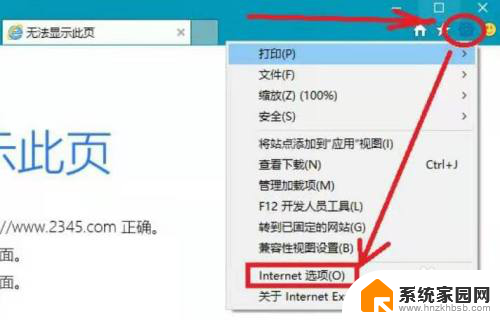
2.在选项窗口中,点击“删除...”按钮。
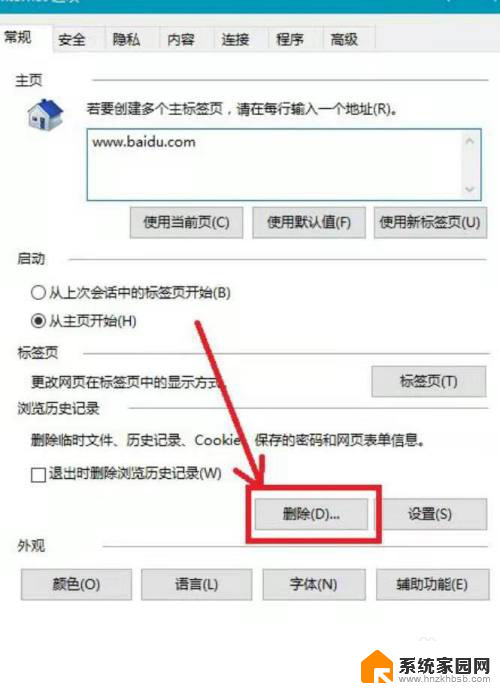
3.打开的界面中,确认“临时Internet文件和网站文件”、“Cookie和网站数据”、“历史记录”此三项已勾选。并点击删除按钮。
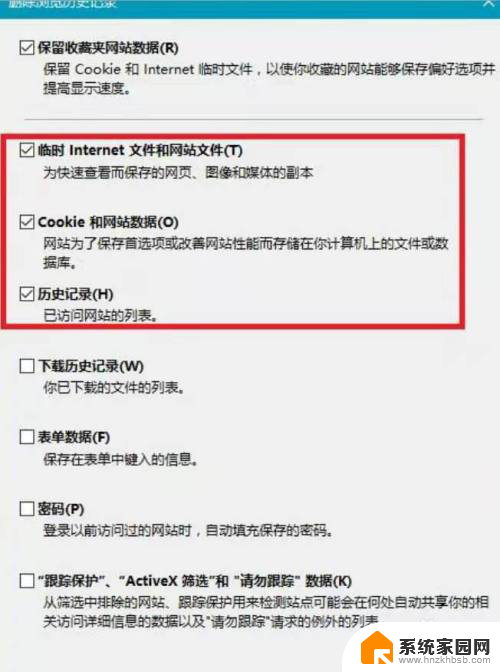
4.删除缓存完成后,关闭浏览器。将鼠标移动至左小角的窗口徽标上,并点击右键,点击“命令提示符(管理员)”打开命令提示符窗口。
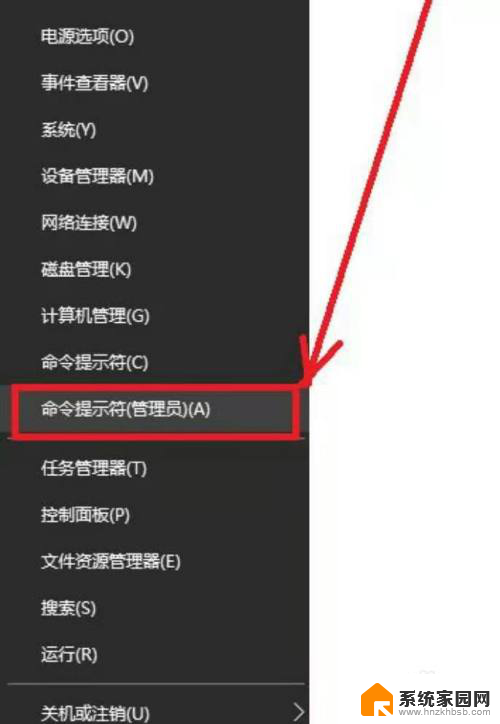
5.在命令提示符窗口中,键入如下命令:netsh winsock reset并按回车,操作完成后,提示下图,必须重启计算机才能完成重置。
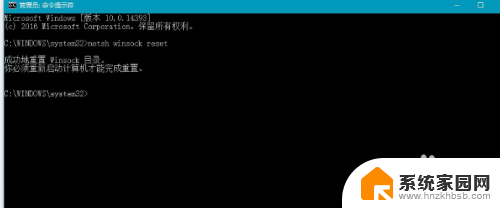
6.重启计算机后,再打开IE浏览器,验证一下,打开网页速度是否恢复正常。一般情况下通过以上操作就能解决IE慢、卡的故障。
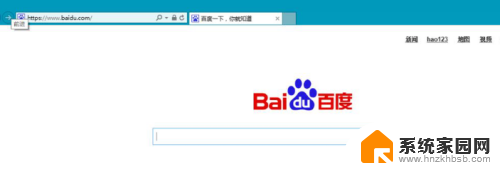
以上就是win10浏览器打开网页特别慢的全部内容,如果你也遇到了同样的问题,可以参考本文中介绍的步骤来解决,希望这对你有所帮助。
win10浏览器打开网页特别慢 win10打开网页加载慢相关教程
- win10为什么打开网页很慢 win10打开网页加载慢
- win10自带的浏览器打不开网页 Win10自带浏览器无法打开网页怎么解决
- edge的兼容模式 Win10系统Edge浏览器如何打开网页兼容模式
- win10开机360浏览器自动打开网页怎么关闭 360浏览器如何关闭开机自动启动
- win10打开网页就黑屏 Win10打开网页黑屏怎么解决
- win10系统怎么处理打开网页 win10系统打开网页黑屏处理方法
- win10修改浏览器默认打开页 如何在电脑上设置默认浏览器
- 电脑如何允许浏览器访问摄像头 Win10浏览器打开网页使用摄像头的配置方法
- win10最新浏览器怎么设置关闭网页浏览 百度浏览器右击标签如何关闭网页
- 网页怎么截屏长图 win10电脑浏览器截取网页长图的步骤
- 电脑网络连上但是不能上网 Win10连接网络显示无法连接但能上网的解决方法
- win10无线网密码怎么看 Win10系统如何查看已连接WiFi密码
- win10开始屏幕图标点击没反应 电脑桌面图标点击无反应
- 蓝牙耳机如何配对电脑 win10笔记本电脑蓝牙耳机配对方法
- win10如何打开windows update 怎样设置win10自动更新功能
- 需要系统管理员权限才能删除 Win10删除文件需要管理员权限怎么办
win10系统教程推荐
- 1 win10和win7怎样共享文件夹 Win10局域网共享问题彻底解决方法
- 2 win10设置桌面图标显示 win10桌面图标显示不全
- 3 电脑怎么看fps值 Win10怎么打开游戏fps显示
- 4 笔记本电脑声音驱动 Win10声卡驱动丢失怎么办
- 5 windows查看激活时间 win10系统激活时间怎么看
- 6 点键盘出现各种窗口 如何解决Win10按键盘弹出意外窗口问题
- 7 电脑屏保在哪里调整 Win10屏保设置教程
- 8 电脑连接外部显示器设置 win10笔记本连接外置显示器方法
- 9 win10右键开始菜单没反应 win10开始按钮右键点击没有反应怎么修复
- 10 win10添加中文简体美式键盘 Win10中文输入法添加美式键盘步骤